Tabla de Contenido
![]() Sobre el autor
Sobre el autor
![]() Artículos Relacionados
Artículos Relacionados
-
-
-
-
SoundCloud es una famosa plataforma de distribución de audio en línea y un sitio web para compartir música muy popular entre los jóvenes. Cuando encuentres una buena canción en SoundCloud, puedes planear guardarla en tus dispositivos, incluyendo ordenadores o teléfonos móviles, y disfrutarla cuando quieras.
Las personas que no están familiarizadas con este tipo de plataforma para compartir música pueden no conocer el mejor método de grabación de SoundCloud. En realidad, puedes guardar las canciones que te gustan con un maravilloso grabador de SoundCloud y descargador de audio de SoundCloud. Lee este post para obtener más información sobre cómo grabar canciones de SoundCloud.
Cómo grabar canciones de SoundCloud en Windows/Mac
Si quieres grabar archivos de música en alta calidad, sería mejor elegir un grabador de SoundCloud potente y con muchas funciones para ayudarte. Entre los innumerables grabadores de música, cabe destacar EaseUS RecExperts.
Se trata de una herramienta de grabación multifuncional que puede ser adecuada tanto para usuarios de Windows como de Mac. Incluso si nunca has utilizado un grabador de música para grabar audio de cualquier plataforma, sus funciones claramente clasificadas te permitirán grabar lo que quieras sin esfuerzo. Para los usuarios de Mac, puede ser un grabador de audio interno mac para capturar el sonido de las aplicaciones.
Cuando conozcas los pasos para grabar el audio de los sitios web, podrás grabar con éxito la música que te gusta de SoundCloud o grabar audio de YouTube. Además, su modo "Pantalla completa" también te permite grabar reuniones y clases en línea. En general, es un excelente programa de captura de vídeo y sonido.
Características principales:
- Es un excelente grabador de audio en streaming para Windows y Mac
- Elige el recurso de audio como el sonido externo y el del sistema
- Edita las grabaciones con una herramienta de recorte para eliminar las partes no deseadas
- Permite programar una grabación para grabar automáticamente el sonido
Descarga gratis este grabador de SoundCloud multi-funcional, y captura todas las canciones que te gusten sin problemas.
Descargar gratis Grabador de pantalla de EaseUS
Descargar gratisGrabador de pantalla de EaseUS
Trustpilot Valoración 4,7
El mejor método de grabar canciones de SoundCloud con EaseUS RecExperts: Este tutorial te enseñará a utilizar el mejor software para grabar canciones de SoundCloud.
Paso 1. Inicia EaseUS RecExperts y elige "Grabar audio" (parece un altavoz) en el lado izquierdo de la interfaz. Selecciona la fuente de sonido haciendo clic en Sonido del sistema o Micrófono. O bien, puedes grabar ambos al mismo tiempo.
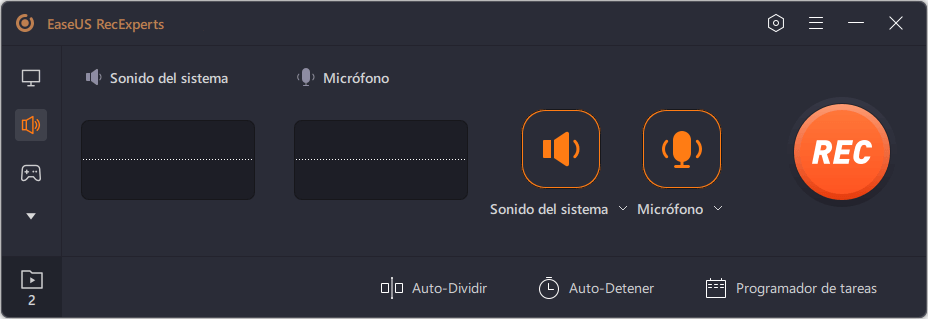
Paso 2. Haz clic en el botón "REC" para empezar a grabar. Cuando quieras terminar la grabación, haz clic en el icono del cuadrado rojo para detenerla.
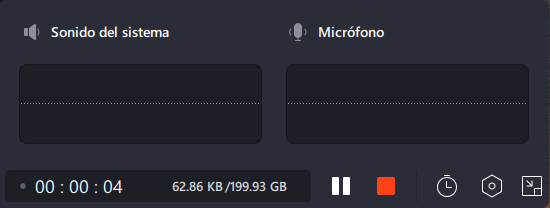
Paso 3. Aparecerá automáticamente un reproductor de audio y podrás ver el audio grabado o recortarlo con una herramienta incorporada.
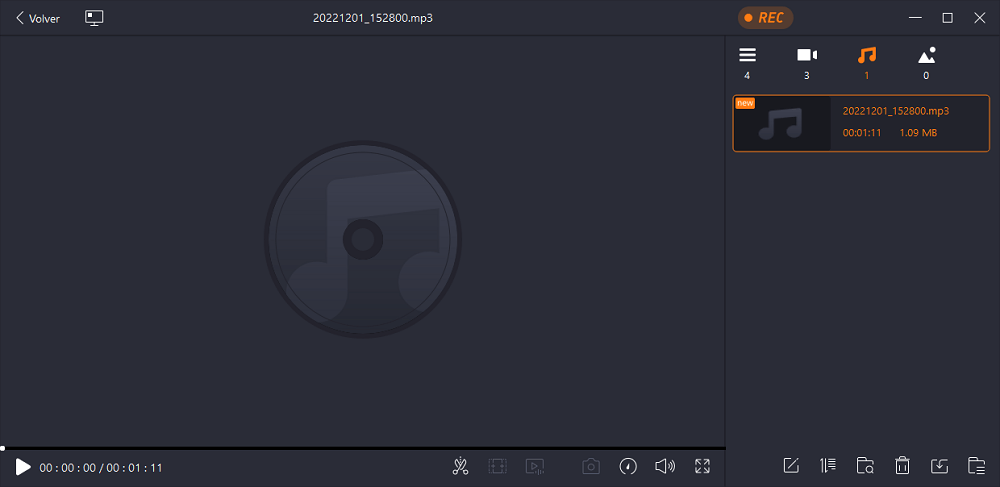
Descargar gratis Grabador de pantalla de EaseUS
Descargar gratisGrabador de pantalla de EaseUS
Trustpilot Valoración 4,7
Cómo grabar canciones de SoundCloud en teléfonos móviles
Hay principalmente dos formas de grabar canciones de SoundCloud en tu Android o iPhone, incluyendo la grabación de música con la aplicación de SoundCloud para Android y la captura de audio con un grabador de SoundCloud en el iPhone.
Cómo grabar canciones de SoundCloud en Android
En su aplicación para Android, SoundCloud ofrece el mejor descargador de SoundCloud para que los usuarios puedan grabar directamente el audio que deseen, siempre que el usuario tenga una dirección de correo electrónico confirmada. De lo contrario, no podrás grabar audio desde SoundCloud ni subir tus archivos de audio a él.
Esta puede ser la mejor opción para los usuarios de Android que quieran descargar audio de SoundCloud, ya que es segura y limpia.
Cómo grabar una canción en la aplicación SoundCloud:
Ahora, hablaremos de los pasos detallados para grabar canciones de SoundCloud en Android.
Paso 1. Haz clic en la pestaña "More (Más)" de la parte superior de la pantalla y elige "Record (Grabar)" entre las opciones.
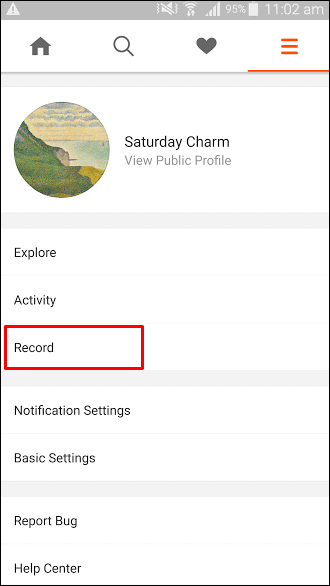
Paso 2. En la página de grabación, haz clic en el icono del micrófono para empezar a grabar. Cuando termines la grabación, pulsa el icono de la tijera para editarla.
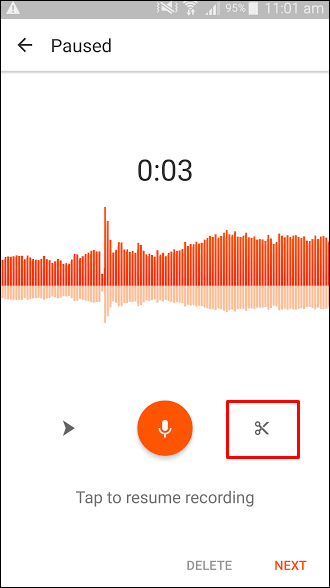
Paso 3. Cuando te sientas satisfecho con tu grabación, haz clic en "Next (Siguiente)" para pasar a la siguiente pantalla, en la que puedes añadir algo de información a tu grabación.
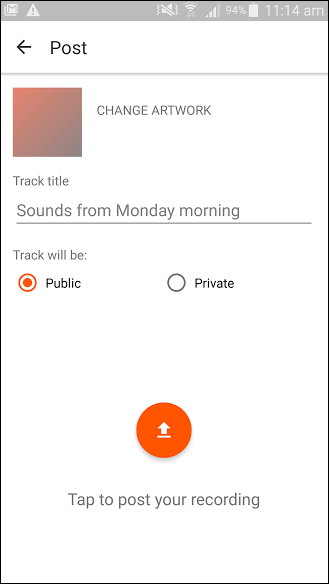
Cómo grabar canciones de SoundCloud en iPhone
Además del descargador de audio incorporado de SoundCloud que hemos mencionado anteriormente, algunos grabadores útiles pueden ayudarte a capturar el sonido interno y externo del iPhone. Tomemos como ejemplo el Grabador de Pantalla AZ.
Este grabador de pantalla estable y de alta calidad para Android y iPhone ayuda a la gente a grabar su pantalla sin problemas. Sus ricas funciones permiten crear videotutoriales, videollamadas, vídeos de juegos y programas en vivo.
Esta aplicación te permite grabar tu pantalla con una Facecam. Durante la grabación, la ventana de la Facecam aparecerá como una superposición en tu pantalla para que puedas crear diversos trabajos de vídeo, como vídeos de reacción.
Características:
- Graba el juego con sonido externo
- Permitir grabar la pantalla como GIF
- Permite dibujar en la pantalla mientras se graba el juego
- Transmite la pantalla a Youtube, Facebook y Twitch
Cómo grabar canciones de SoundCloud con AZ Screen Recorder:
Síguelo para aprender a grabar SoundCloud en el iPhone.
Paso 1. Inicia AZ Screen Recorder y toca el icono de Settings (Configuración) para permitir grabar sonido.
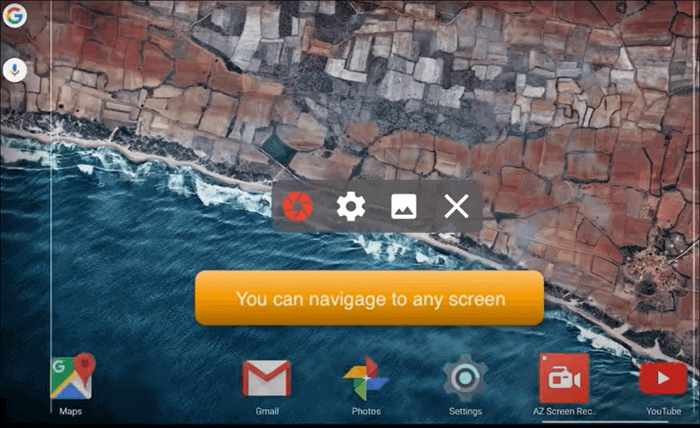
Paso 2. Sal de AZ Screen Recorder y haz clic en la burbuja de AZ en el lateral de la pantalla de tu teléfono inteligente. Haz clic en el botón Record (Grabar) para iniciar la grabación, y ahora podrás reproducir la música que quieras capturar.
Paso 3. Cuando grabes el contenido que necesitas, desliza hacia abajo la barra de notificaciones y detén la sesión de grabación de pantalla.
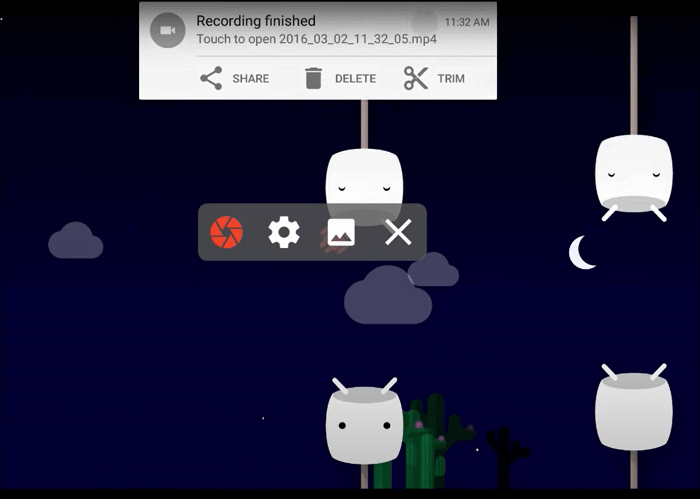
Paso 4. Como esta aplicación grabó la pantalla y el audio simultáneamente, tienes que transferirlo a un PC y extraer el audio con un editor de vídeo. Por ejemplo, puedes utilizar EaseUS Video Editor para extraer el audio del MP4 y convertirlo en MP3.
Cómo grabar canciones de SoundCloud Online
Si quieres grabar música de SoundCloud sin instalar ningún software ni plug-in para el navegador, tienes que grabar la pantalla de tu ordenador y el audio de SoundCloud simultáneamente. Al igual que los pasos para grabar en Android, también tienes que descargar el audio de SoundCloud, extraer el audio de la grabación y convertirlo a MP3.
La Captura de Pantalla es una herramienta muy útil para capturar la pantalla y el audio interno al mismo tiempo. Si necesitas grabar tu propia voz a través de un micrófono y grabar tu expresión facial con la cámara facial, puedes asegurarte de que tienes esos dispositivos y marcar la casilla de la parte superior derecha de cada opción.
- Nota:
- Navegadores compatibles: Google Chrome, Mozilla Firefox, Microsoft Edge, Opera.
Características:
- Es gratuito y la interfaz es fácil de usar
- Privacidad del proceso de grabación
- Guarda las grabaciones en poco tiempo
Cómo grabar en SoundCloud Online:
Paso 1. Abre la página de Captura de Pantalla y elige grabar "Sound (Sonido)" en la interfaz principal.
Paso 2. Haz clic en el botón verde "Start Recording (Iniciar grabación)" para iniciar la herramienta de grabación.
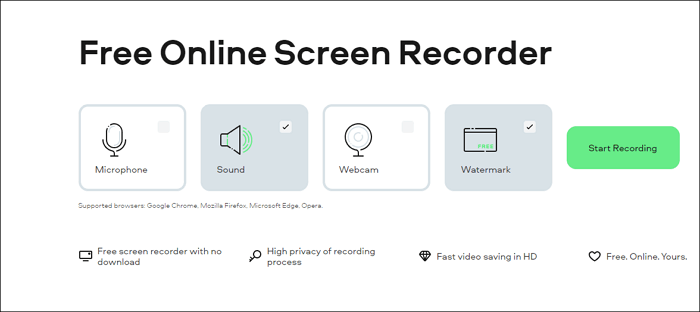
Paso 3. Para grabar desde SoundCloud, necesitas elegir la ventana que quieres grabar, y luego puedes empezar a reproducir la canción que quieres grabar en SoundCloud.
Paso 4. Haz clic en el botón "Stop Recording (Detener la grabación)", y haz clic en "Download (Descargar)" en la siguiente pantalla para guardar la grabación en tu ordenador.
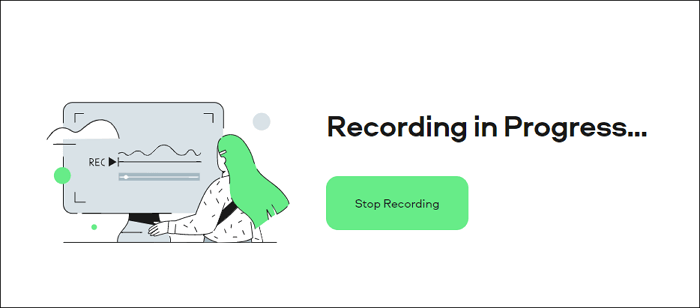
Paso 5. Como tu grabación está guardada en formato WebM, tienes que convertirla al formato que necesites. Por ejemplo, puedes convertir WebM a MP3 con EaseUS Video Editor.
Notas adicionales: Cómo descargar audio de SoundCloud
Aunque la grabación de SoundCloud es la forma más utilizada para guardar cualquier canción en tu dispositivo, algunas canciones todavía permiten que los usuarios las descarguen directamente.
1. Cómo descargar y extraer audio de Soundcloud en Windows y Mac
Los pasos para descargar o extraer audio de SoundCloud al escritorio son fáciles, pero tienes que asegurarte de que las personas que subieron la música permitieron su descarga. Si la canción que quieres descargar está disponible, sigue los pasos para guardarla en tu Windows y Mac. Si no es así, tienes que encontrar una herramienta que te permita extraer música de SoundCloud, como KlickAud.
Pasos para descargar y extraer audio de Soundcloud en el escritorio:
Paso 1. Accede a tu cuenta de SoundCloud y busca la canción que quieres descargar.
Paso 2. Debajo de la forma de onda y los comentarios de esa canción, hay un botón "More (Más)" .
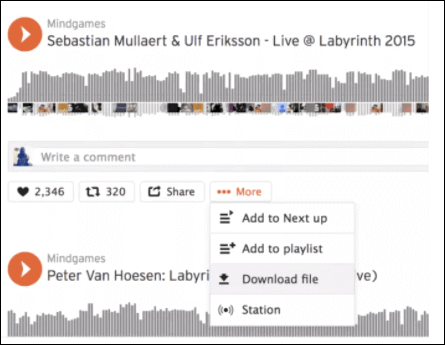
Paso 3. Haz clic en él y elige la opción "Download file (Descargar archivo)" para guardarlo.
Paso 4. (Opcional) Si no puedes descargar la canción directamente, haz clic en "More (Más)" > "Copy Link (Copiar enlace)" para obtener la URL de la canción.
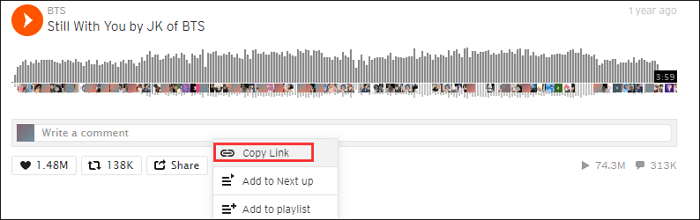
Paso 5. (Opcional) Pega la URL en KlickAud, y la herramienta te ofrecerá tres opciones. Haz clic en "DOWNLOAD THE SONG (DESCARGAR LA CANCIÓN)" para extraer el audio de SoundCloud.
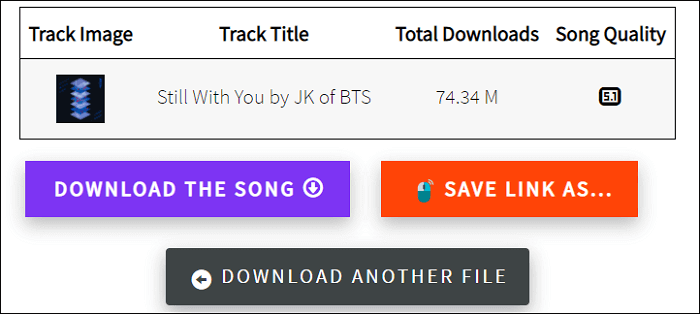
Vale la pena mencionar que los archivos que se descargan del ripeador de música de SoundCloud están en formato HTM. Para aquellos que quieran ripear MP3 desde SoundCloud, la mejor manera es encontrar un conversor de HTM a MP3 para obtener el archivo MP3.
2. Cómo descargar canciones de SoundCloud en Android
SoundCloud te ofrece una aplicación oficial para descargar la canción que te gusta en tu teléfono, pero requiere que te suscribas a SoundCloud Go, el servicio premium que quizá sea caro para mucha gente. Para resolver este problema, puedes elegir algún software de terceros que te ayude a descargar desde SoundCloud.
Puedes seguir estos pasos para descargar música de SoundCloud.
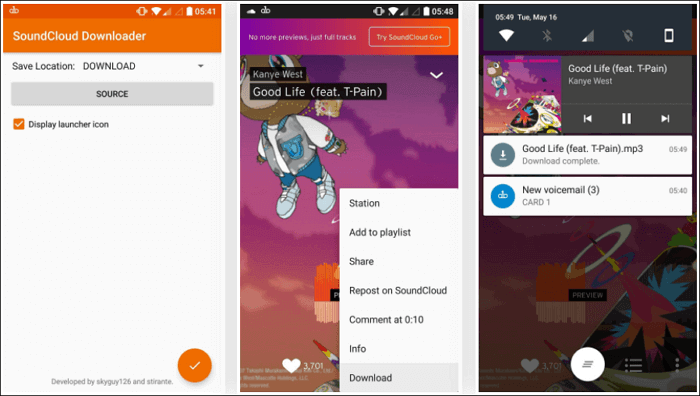
Pasos para extraer MP3 de SoundCloud en Android:
Paso 1. Descarga e instala SoundCloud Downloader en tu Android.
Paso 2. Ajusta la configuración según tus necesidades, como la ubicación de la descarga.
Paso 3. Inicia la aplicación oficial de SoundCloud y reproduce la canción que te guste. A continuación, haz clic en el botón de tres puntos y elige "Download (Descargar)" para copiar la música en tu Android.
3. Cómo grabar canciones de SoundCloud en iPhone
Hay poco software disponible que puedas utilizar para descargar música de SoundCloud en tu iPhone. Sería mejor que te suscribieras a SoundCloud Go y descargaras la música con la aplicación oficial de SoundCloud.
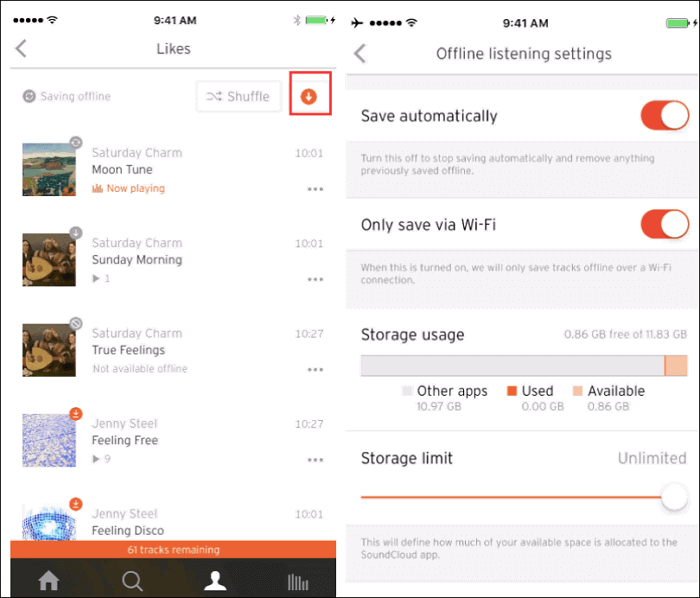
Cómo utilizar el descargador oficial de SoundCloud para iPhone:
Paso 1. Descarga e instala la aplicación oficial de SoundCloud en tu iPhone.
Paso 2. Para descargar las canciones que te han gustado, sólo tienes que ir a la página de "Likes (Gustos)" y hacer clic en el icono "Download (Descargar)" junto al botón "Shuffle (Aleatorio)".
Paso 3. También puedes guardar tu biblioteca para escucharla sin conexión. Ve a la "Offline listening settings (Configuración de la escucha sin conexión)" y activa el botón "Save automatically (Guardar automáticamente)".
Conclusión
Hay muchas formas de grabar canciones de SoundCloud. Como hemos mencionado anteriormente, puedes utilizar el mejor grabador de SoundCloud para grabar canciones de SoundCloud. Puedes grabar con el propio descargador de audio de SoundCloud incorporado o con una aplicación de terceros en tu teléfono móvil. También es posible capturar el audio en línea.
Grabar desde SoundCloud con EaseUS RecExperts es la mejor opción, ya que no necesitas confirmar la dirección de correo electrónico ni transferir las grabaciones a otro dispositivo para convertir el formato. ¡Con su ayuda, puedes tener la capacidad de grabar música desde SoundCloud de forma más sencilla!
Descargar gratis Grabador de pantalla de EaseUS
Descargar gratisGrabador de pantalla de EaseUS
Trustpilot Valoración 4,7
Sobre el autor
Luis es un entusiasta de la tecnología, cuyo objetivo es hacer que la vida tecnológica de los lectores sea fácil y agradable. Le encanta explorar nuevas tecnologías y escribir consejos técnicos.
Artículos Relacionados
-
Cómo Grabar Audio en PC sin Micrófono [3 formas efectivas]
![Pedro]() Pedro
2025/07/18
Pedro
2025/07/18 -
Overwolf no graba?Hay soluciones fáciles
![Luis]() Luis
2025/11/19
Luis
2025/11/19